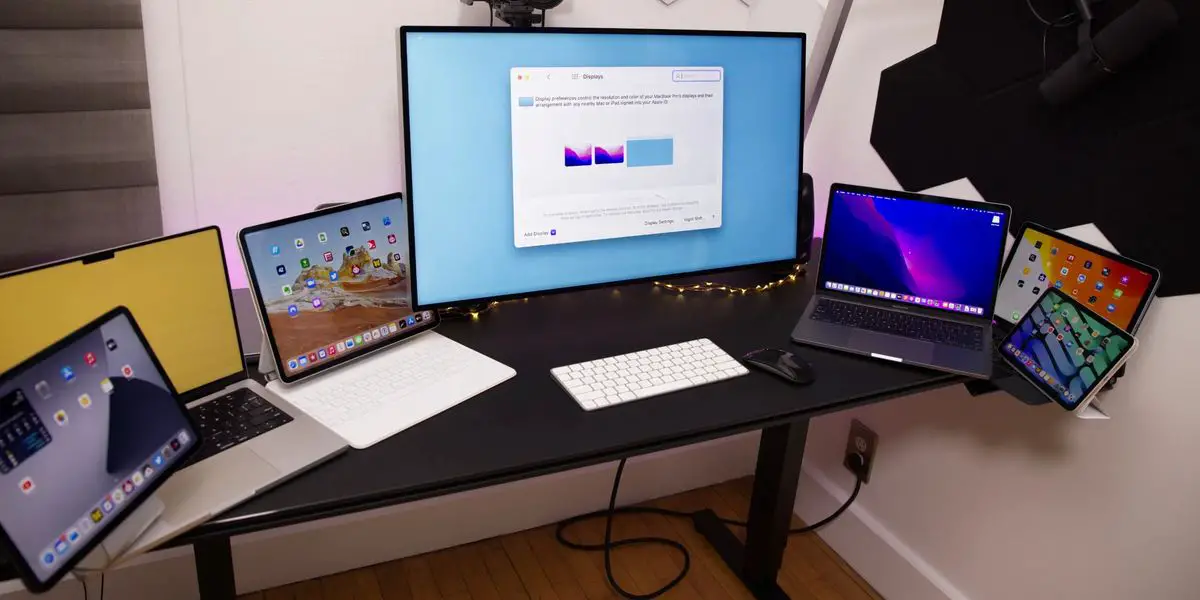Nous allons comparer Universal Control vs Sidecar aujourd’hui. Sidecar et Universal Control sont deux technologies Apple qui permettent aux Mac et aux iPad de fonctionner ensemble de manière unique.
Dans cet article, nous parlerons de tout ce qui concerne Universal Control et en quoi il diffère de la fonctionnalité Sidecar accessible depuis 2019.
Qu’est-ce que le contrôle universel ?
Commençons par comparer Universal Control vs Sidecar en expliquant leurs objectifs. Apple a inclus la prise en charge d’Universal Control, la fonctionnalité tant attendue qui permet de contrôler plusieurs Mac et iPad avec une seule souris et un seul clavier, à partir d’iPadOS 15.4 et de macOS Monterey 12.3, qui sont tous deux actuellement en version bêta.
Vous pouvez utiliser le même curseur et le même clavier sur n’importe quel Mac ou iPad à proximité qui est connecté à votre compte iCloud, et cela fonctionne entre plusieurs Mac et iPad positionnés à moins de 10 mètres (30 pieds) les uns des autres avec Universal Control.
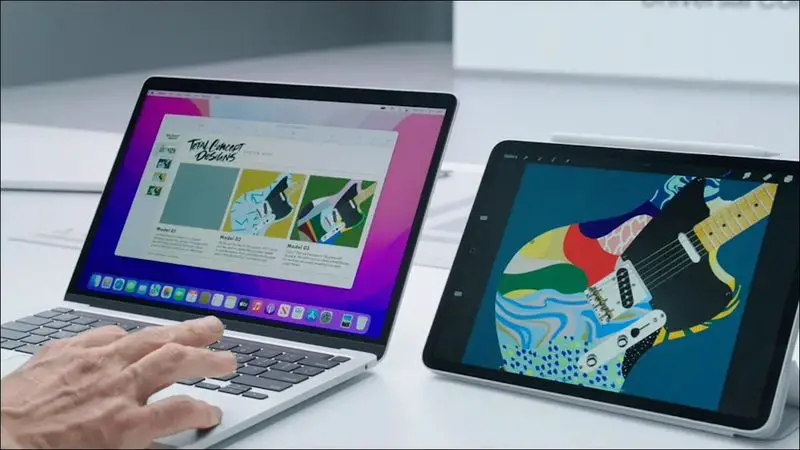
Qu’est-ce qu’un side-car ?
Sidecar, en revanche, est différent. Sidecar a été dévoilé en 2019 dans le cadre de macOS Catalina et est destiné à vous permettre d’utiliser un iPad comme écran secondaire pour votre ordinateur Mac. Jusqu’à un iPad peut être utilisé pour refléter ou étendre le contenu sur l’écran de votre Mac dans macOS en utilisant Sidecar. Pour que le matériel de votre Mac soit affiché sur l’iPad, vous devrez utiliser Sidecar plutôt qu’Universal Control.

En quoi Universal Control est-il différent de Sidecar ?
Si vous utilisez un seul clavier, trackpad et curseur sur plusieurs Mac ou iPad avec Universal Control, vous pouvez l’utiliser sur un seul appareil pour les contrôler tous. Par exemple, si vous avez un MacBook Pro et un iPad sur votre bureau, le pavé tactile du MacBook Pro peut être utilisé sur l’iPad en glissant dessus. Il en va de même pour le iPad si vous le connectez à un clavier.
Bien que Universal Control vous permette d’utiliser le clavier et le trackpad de votre Mac pour contrôler votre iPad, il fonctionne sur deux systèmes d’exploitation distincts – macOS et iPadOS – ce qui signifie que certains problèmes sont attendus. Vous devez d’abord lancer l’application Photos sur iOS avant de déplacer une photo de Mac vers iPad.

Sidecar, d’autre part, est destiné à être utilisé comme écran Mac secondaire et peut être utilisé de la même manière que tout autre écran secondaire pour votre Mac afin de fournir plus d’espace d’écran de bureau pour macOS. Vous pouvez faire glisser des fenêtres de votre Mac vers l’iPad et vice versa à l’aide de Sidecar, ce qui vous permet de travailler avec les deux appareils à l’aide du trackpad de votre Mac.
Contrôle universel vs Sidecar : avantages et inconvénients
Les principaux avantages de cette nouvelle technologie sont qu’elle est sans fil, entièrement automatique et personnalisable. Il fonctionne sans nécessiter de configuration compliquée et est essentiellement automatisé. cependant, il existe quelques options que vous pouvez modifier selon vos préférences. Par exemple, dans la version bêta actuelle, vous pouvez désactiver la fonction qui permet au curseur de votre Mac de se lier à un Mac ou un iPad à proximité en appuyant contre le bord de l’écran. Vous pouvez également empêcher votre ordinateur de se reconnecter automatiquement à tout autre appareil que vous avez précédemment connecté.
Universal Control est un programme qui vous permet de contrôler plusieurs appareils à l’aide d’un seul clavier et trackpad/souris. Sachez que Universal Control nécessite au moins un Mac pour fonctionner. Par exemple, vous ne pouvez pas l’utiliser entre deux iPad. Cependant, vous pouvez utiliser Universal Control sur Mac sans avoir besoin d’iPad. Mis à part l’exigence d’au moins un Mac, il ne semble pas y avoir de limite au nombre d’appareils que vous pouvez gérer avec un seul clavier et trackpad/souris. La prise en charge de la souris/du trackpad et du clavier est requise pour Universal Control. Vous ne pouvez pas utiliser un Apple Pencil avec, par exemple.
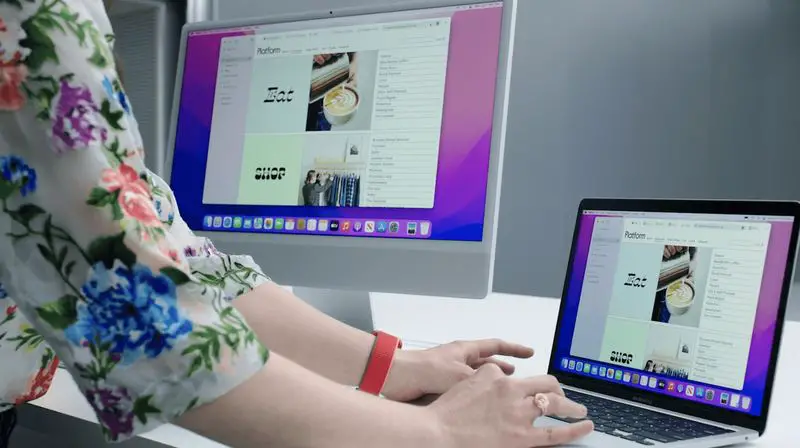
L’utilisation d’un crayon Apple (première ou deuxième génération, selon votre iPad) comme alternative à la souris pour cliquer, sélectionner et d’autres activités de contrôle macOS à l’écran est possible avec Sidecar. Considérez l’Apple Pencil comme une souris ou un trackpad lorsque vous l’utilisez avec Sidecar.
La barre tactile ajoute un écran au bas de l’iPad, qui est identique à la barre tactile des modèles MacBook Pro. Même si votre Mac n’a généralement pas de barre tactile, ces commandes de la barre tactile peuvent être affichées sur un écran iPad.
| Contrôle universel contre side-car | |
| Side-car: | Contrôle universel : |
| Agit comme écran Mac secondaire | Contrôle plusieurs Mac et iPad |
| Peut refléter le contenu de Mac | Fonctionne sur macOS et iPadOS |
| Étend l’espace de bureau macOS | A quelques limitations de glisser-déposer |
| Prend en charge Apple Pencil comme périphérique d’entrée | Ne prend pas en charge Apple Pencil |
| Offre des commandes Touch Bar en option | Nécessite au moins un Mac |
| Nécessite une configuration manuelle | Ne prend pas en charge les gestes du trackpad macOS sur iPad |
| Se connecte avec ou sans fil | Fonctionne automatiquement |
| Est limité à un iPad connecté | Se connecte uniquement sans fil |
Dois-je utiliser Sidecar ou Universal Control ?
Si vous rencontrez des difficultés pour choisir entre Universal Control et Sidecar, nous devons dire que ce sont deux excellentes offres. Si vous souhaitez ajouter plus d’espace à l’écran de votre iPad sans utiliser iPadOS, la solution de base consiste à utiliser Sidecar. Si vous travaillez sur un programme Mac et que vous avez besoin de dessiner ou d’illustrer quelque chose à l’aide de votre iPad et de votre Apple Pencil, Sidecar est la solution.
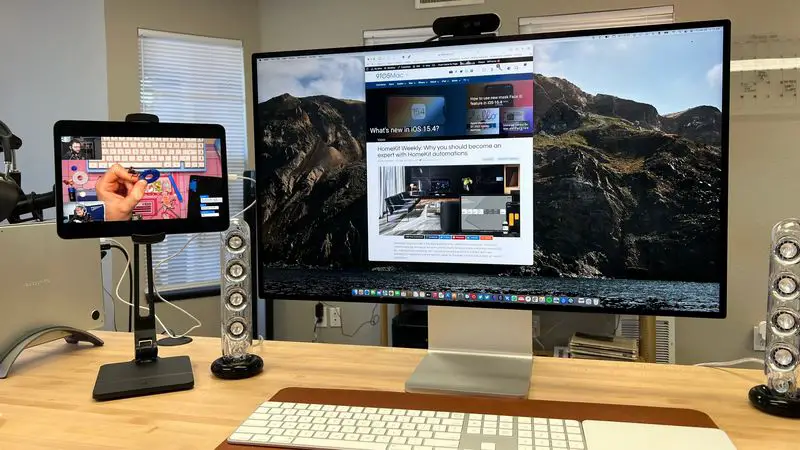
Universal Control est idéal pour les particuliers qui souhaitent faire fonctionner plusieurs Mac et iPad avec les mêmes périphériques d’entrée, quitte à vivre avec certaines restrictions d’interopérabilité (glisser-déposer, par exemple).
Puis-je utiliser Universal Control et Sidecar en même temps ?
Vous pouvez, en fait, utiliser Sidecar et Universal Control en même temps si vous avez suffisamment d’iPad et de Mac.
D’une part, au lieu de connecter votre ordinateur portable à l’iPad via USB ou HDMI, vous pouvez le connecter à un autre iPad via Sidecar pour un espace d’écran macOS supplémentaire. D’autre part, vous pouvez utiliser le clavier et le trackpad du Mac pour contrôler un deuxième iPad ou Mac.
C’est tout ce que vous devez savoir sur Universal Control vs Sidecar. Nous espérons que vous pourrez en faire bon usage.